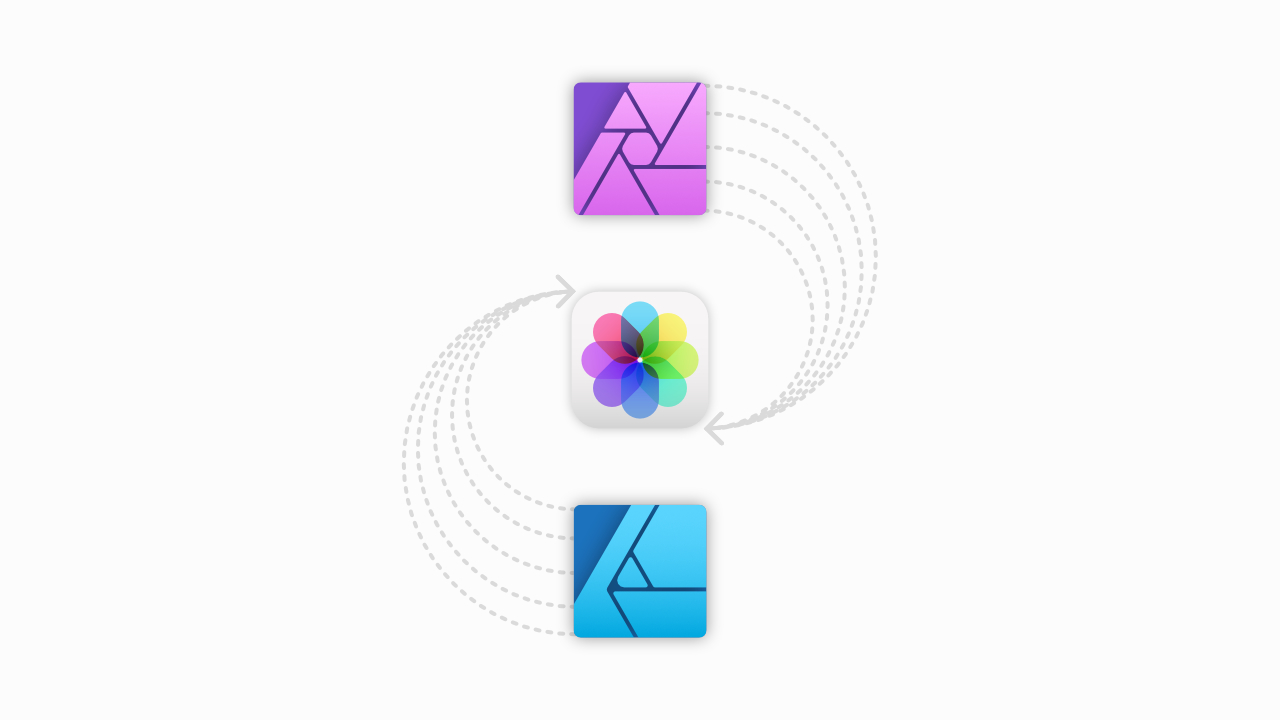そもそも「写真」に書き出しする方法
クラウドやファイルなどAffinityアプリでは書き出し先を色々と選べます。
その中で一番使うであろう、iPad標準の写真アプリへ書き出しする方法をまずご紹介します。
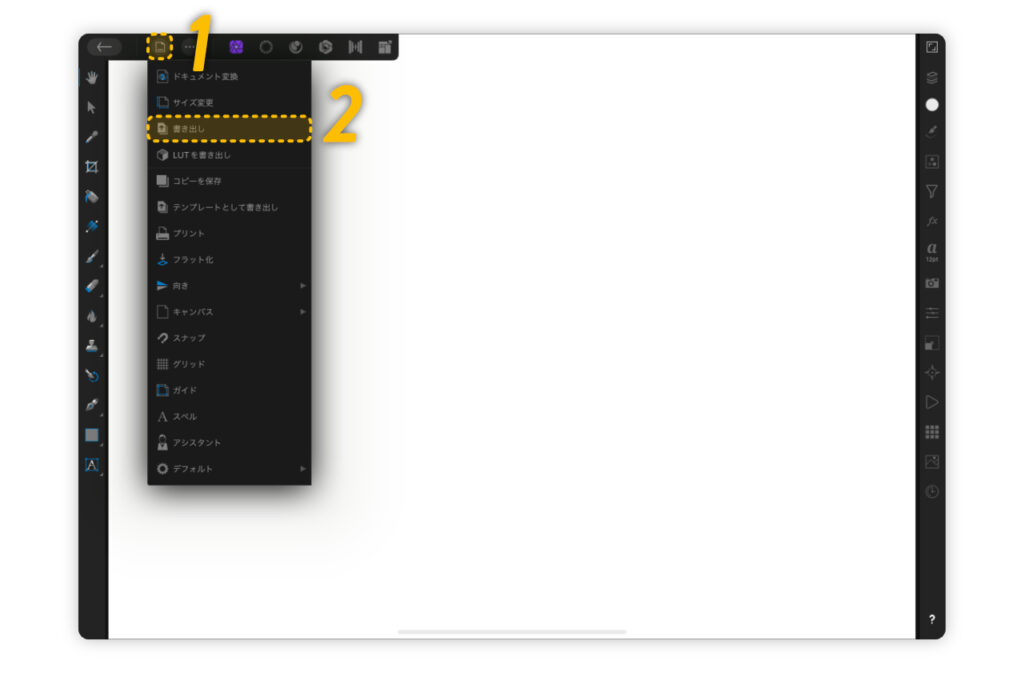
左上のドキュメントメニューから、書き出しを選択。
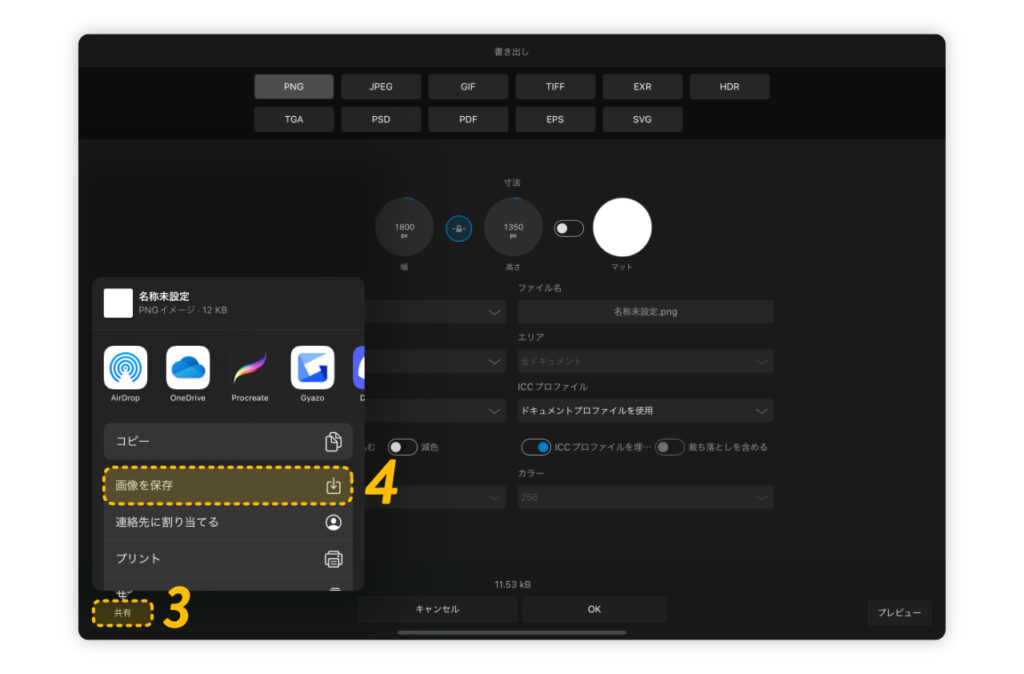
出てきた画面でファイル形式やその他設定を決めたら左下の共有をタップ。
出てくるメニューに画像を保存があるのでタップすると写真へ書き出しされます。
画像を保存がない?
ここからが本題。
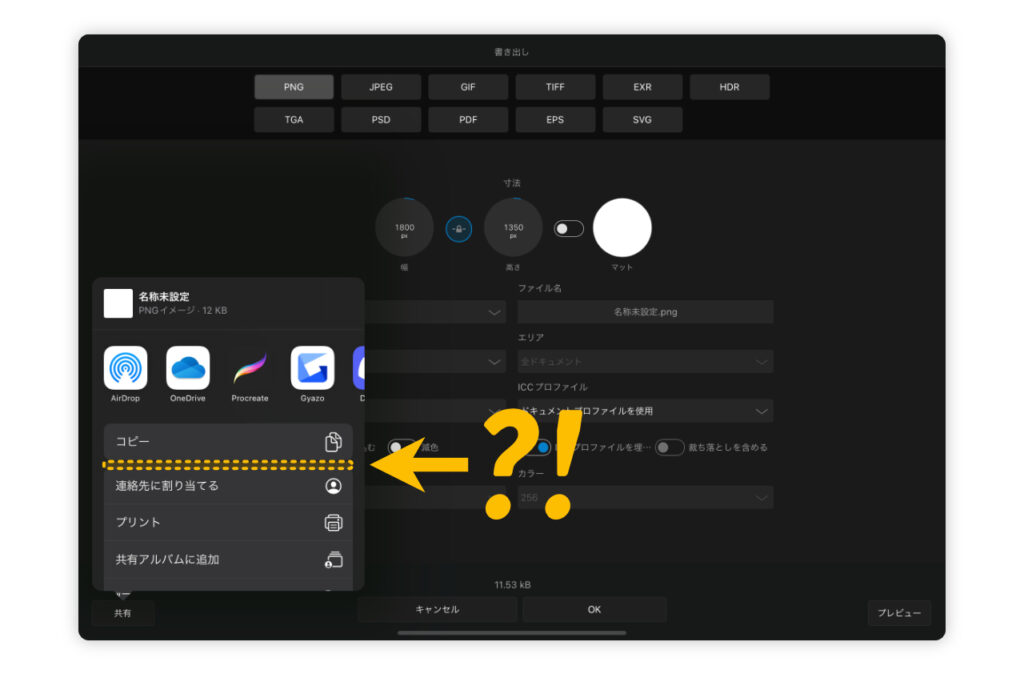
通常は先程のように、共有をタップすると出てくるメニューに画像を保存があるはずなのですが、上の画像のようにいなくなっています。オーノー
解決策
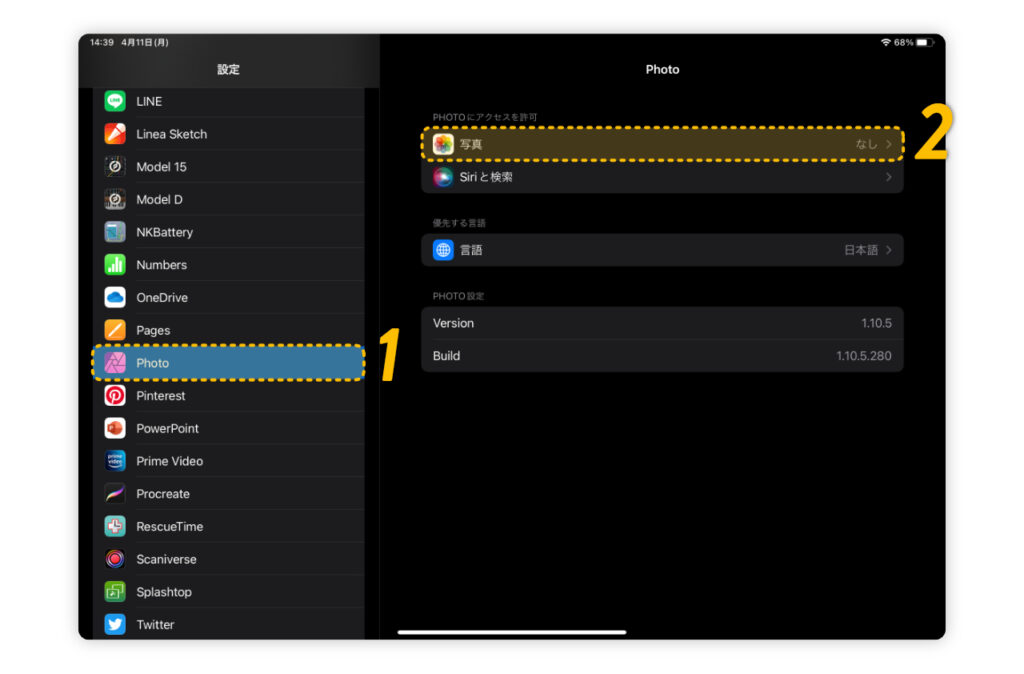
iPadの設定を開き、下へずっとスクロールしてAffinity Photo(Designer)を探します。
画面右の写真をタップ。
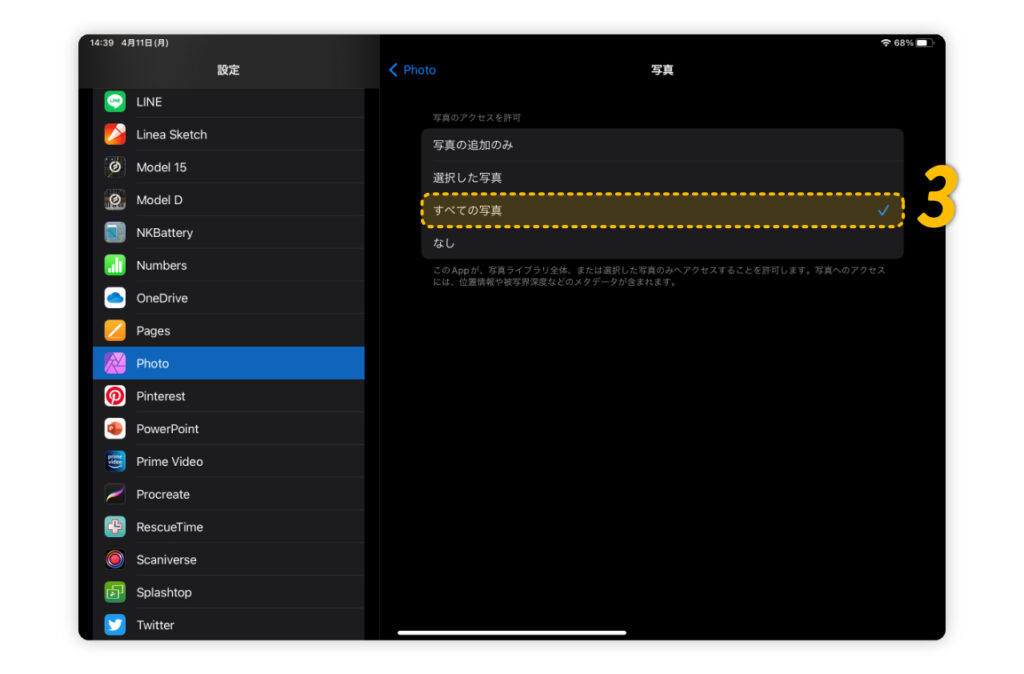
写真のアクセスを許可をすべての写真にします。
Affinityアプリに戻ってみると書き出しメニューに画像を保存が復活しているはずです。
DesignerとPhotoで挙動が違う
完全に余談ですが、Designerは写真のアクセスがなし以外であれば画像を保存を選択できるのに対し、Photoの方はすべての写真を選択しないといけません。
これのせいで解決まで時間がかかってしまいました。Why japa.. 失礼、開発はイギリスでした。????
まとめ「逆も許可が必要」
写真のアクセスは、カメラロールから取り込むときだけに作用するものかと思っていましたが、逆も必要な場合がある!というのはAffinityに限らず同じ症状の解決になるかもしれません。